Cómo activar el aislamiento de voz en las llamadas que haces a través de WhatsApp
Configura el micrófono de tu smartphone como más te guste.

La llamadas de voz son uno de los grandes avances que WhatsApp introdujo hace algunos años, porque no solo son completamente gratis (ya que utilizan los datos de la tarifa plana o del wifi), sino que son perfectos para comunicarnos a través de voz aunque en nuestra casa la cobertura del operador sea prácticamente nula. Así que es normal que la usen millones de usuarios en todo el mundo.
Estas llamadas de voz (VoIP) y videollamadas tienen desde hace poco tiempo un pequeño control que nos permite configurar el micrófono del iPhone (en este caso) a nuestro antojo, para obtener siempre la mejor calidad de llamada posible. Es una herramienta parecida a la de otras apps de videollamadas y que facilita que WhatsApp sea capaz de transmitir mejor las voces de los que participan en la llamada, eliminando todo el ruido de fondo.
Vamos a limpiar nuestra voz
Así las cosas y en el caso de los iPhone, vamos a aprovechar una herramienta que tiene nuestro micrófono y por la que le podemos decir que no toque nada de la señal que escucha, que se centre en la voz de quien está hablando o que lo haga en el ruido de fondo, por si en algún momento entendemos que se trata de algo interesante que los demás pueden escuchar: la música de un concierto, la muchedumbre gritando en un evento multitudinario, etc.
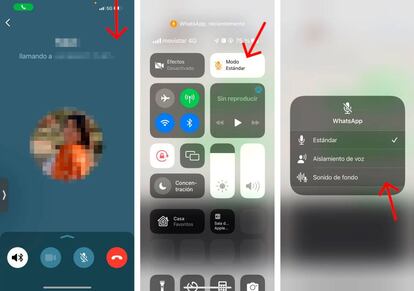
Para cambiar esa configuración y que afecte a las llamadas de WhatsApp simplemente debemos iniciar una llamada y, a continuación, acceder al centro de control deslizando el dedo desde la esquina superior derecha hacia abajo. Cuando aparezcan todos los botones a la vista, nos centramos en uno en el que seguramente no habíais reparado hasta ahora y que se muestra con un micrófono y justo al lado el modo que está activado.
Tocamos en ese elemento para que ocupe toda la pantalla mostrando las tres opciones que podemos seleccionar, y que antes ya os hemos explicado. Como queremos que las llamadas de voz sean nítidas y cristalinas, optamos por quedarnos con la segunda opción, que es la de "Aislamiento de voz", aunque si las circunstancias lo piden a gritos podemos optar por la tercera para que se escuchen los ruidos de fondo. En todos los casos, al acceder por primera vez a este menú veréis que la opción por defecto que aparece seleccionada es la primera, la de "Estándar", que realiza un balanceo inteligente entre nuestra voz y el ruido de fondo, sin exagerar demasiado en la preminencia de uno sobre otro.

